Excel: як створити діаграму та ігнорувати порожні клітинки
Часто вам може знадобитися створити діаграму в Excel за допомогою діапазону даних і ігнорувати порожні клітинки в діапазоні.
На щастя, це легко зробити за допомогою функції прихованих і порожніх клітинок Excel.
У наступному прикладі показано, як використовувати цю функцію на практиці.
Приклад: створіть діаграму в Excel і не звертайте уваги на порожні клітинки
Припустімо, що ми маємо наступний набір даних, який показує продажі продукту протягом кожного місяця року:
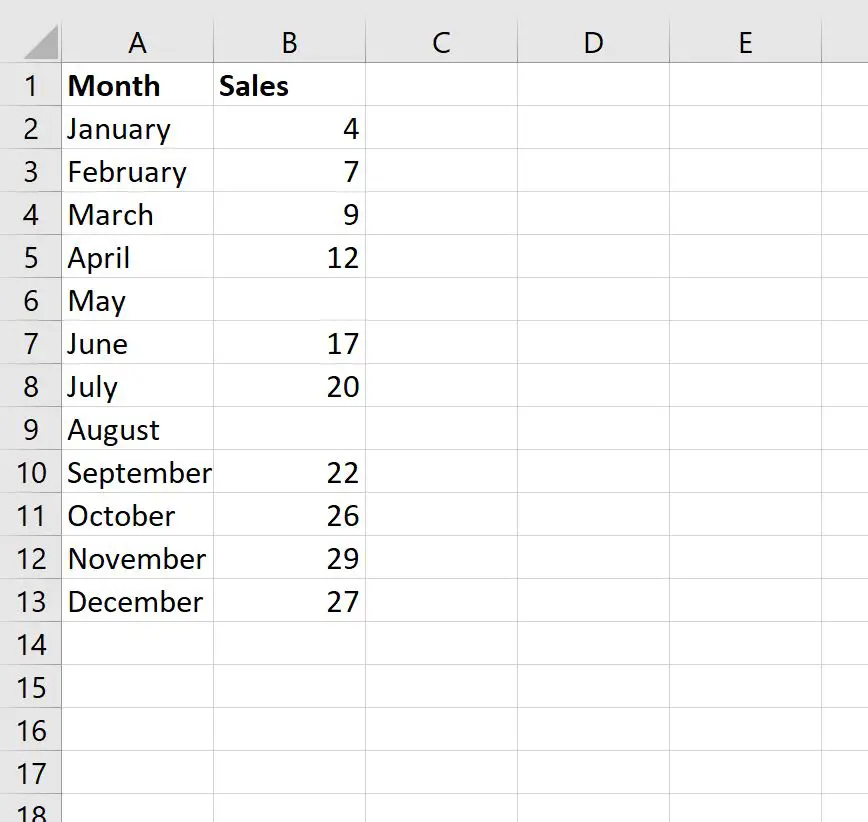
Тепер припустімо, що ми хочемо створити лінійну діаграму для візуалізації продажів за кожен місяць.
Ми можемо виділити клітинки в діапазоні B2:B13 , потім клацнути вкладку «Вставити» на верхній стрічці, а потім натиснути кнопку « Лінія » в групі «Діаграми» :

З’явиться такий лінійний графік:
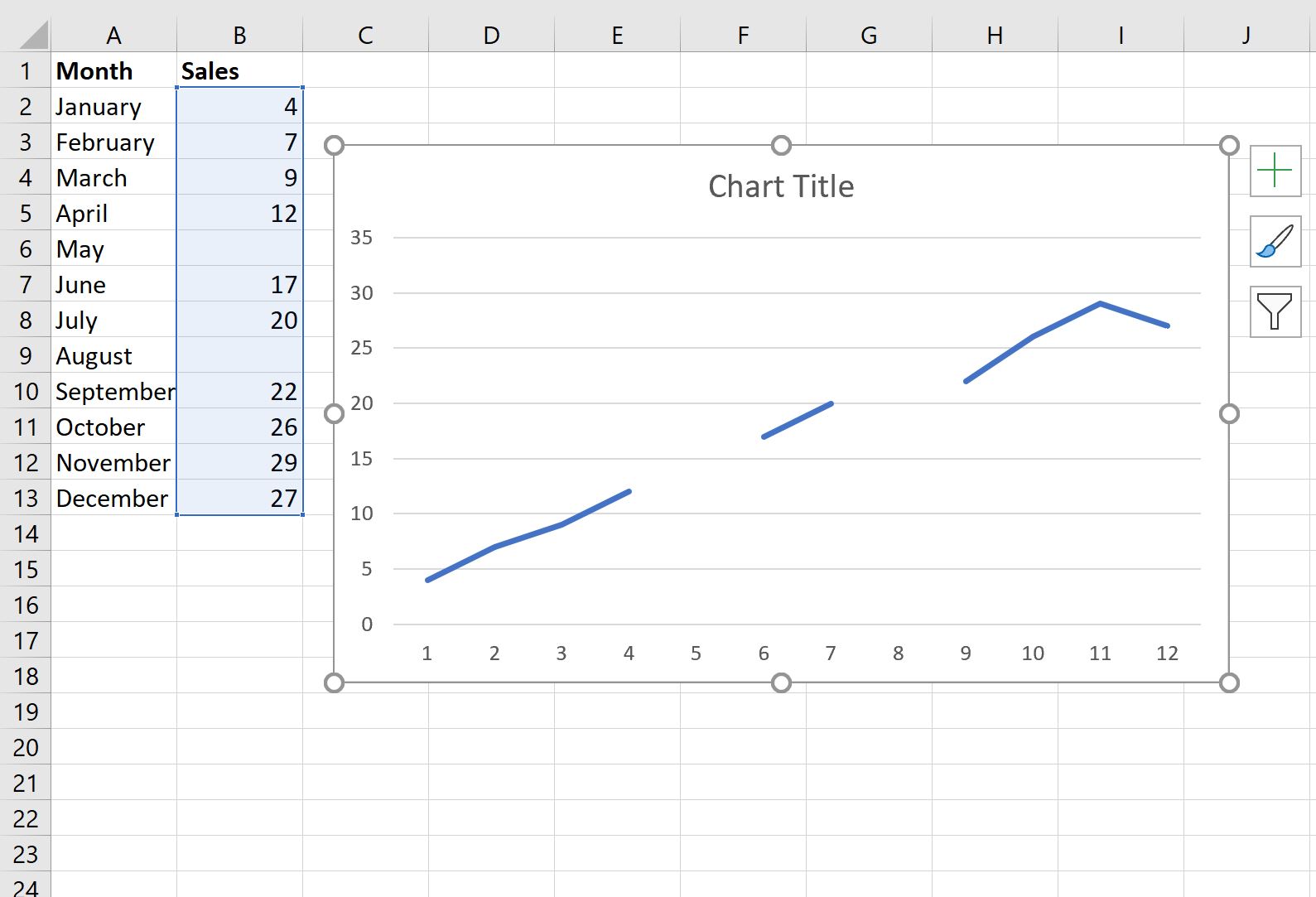
Зауважте, що на лінійній діаграмі є два прогалини, де відсутні значення для травня та серпня.
Щоб заповнити ці прогалини, клацніть правою кнопкою миші будь-де на діаграмі, а потім натисніть «Вибрати дані» :
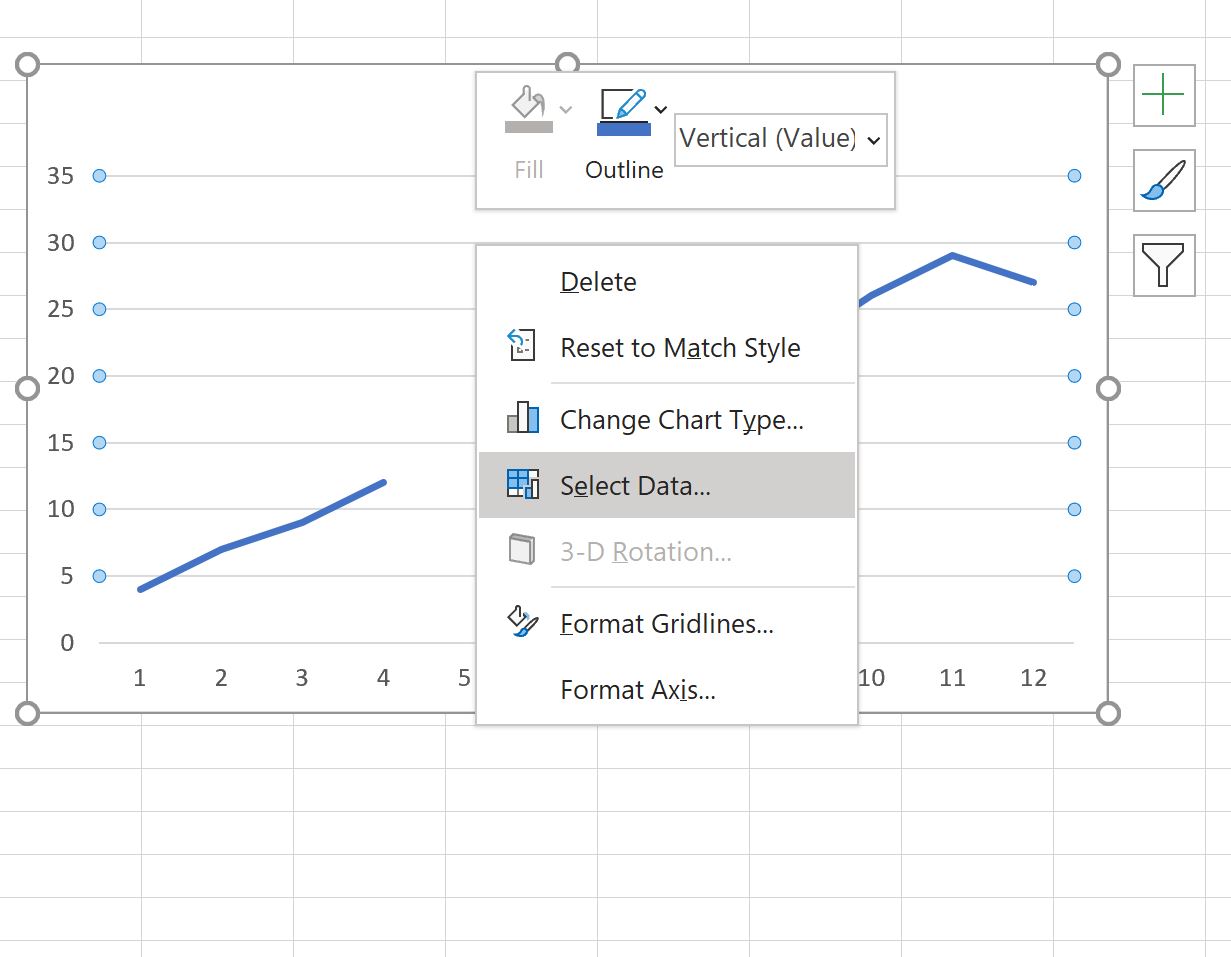
У новому вікні, що з’явиться, натисніть кнопку «Приховані та порожні клітинки» в нижньому лівому куті:

У новому вікні, що з’явиться, установіть прапорець біля пункту «З’єднати точки даних лінією», а потім натисніть «ОК» :
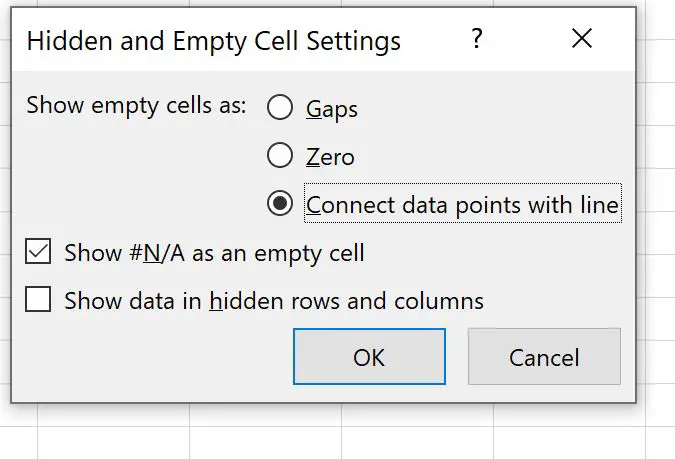
Прогалини в лінійній діаграмі будуть автоматично заповнені:
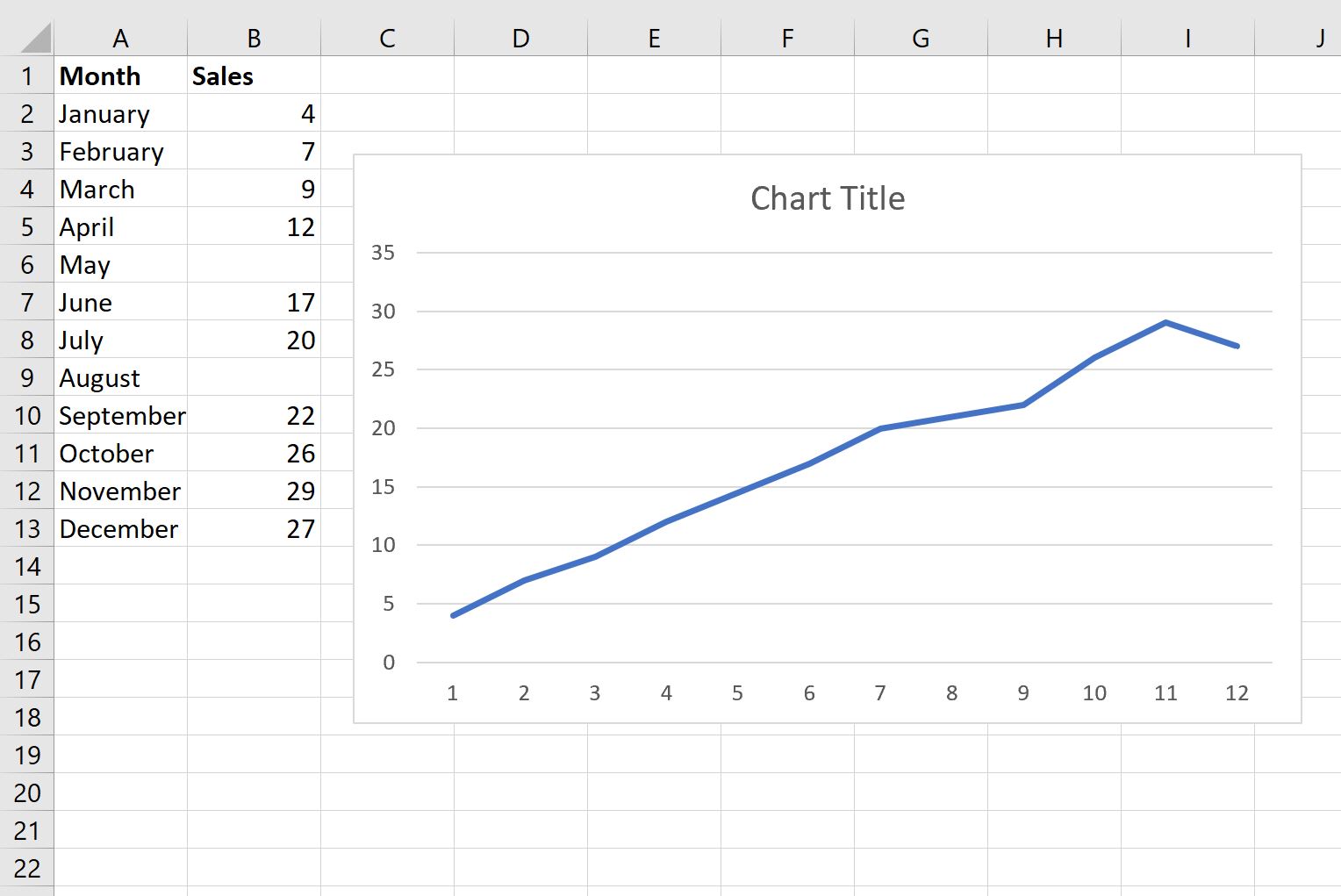
Додаткові ресурси
У наступних посібниках пояснюється, як виконувати інші типові завдання в Excel:
Як замінити значення #N/A в Excel
Як інтерполювати відсутні значення в Excel
Як порахувати дублікати в Excel